Teema 3. johdattelee mitä saavutettavuus tarkoittaa oppimisympäristössä ja miten kompensoivilla lukiapuvälineillä, yleisesti digityökaluilla tarkoitetaan ja miten niitä voidaan hyödyntää oppimisessa.
Mitä tarkoitetaan ”saavutettavalla opetuksella”
Päätavoite on edistää tieto- ja viestintätekniikan käytön saavutettavuutta kouluissa siten, että jokainen oppilas voi omista ominaisuuksistaan riippumatta hyötyä yhdenvertaisesti opiskelussa käytettävistä ja opiskelua tukevista laitteista, ohjelmistoista, sovelluksista ja oppimateriaaleista.

Mitä ovat oppimisen variaatiot?
Oppilaan omilla ominaisuuksilla, eli oppimisen variaatioilla käsitetään ihmisen eri tapoja ja keinoja havaita, käsitellä, muistaa ja käyttää tietoa, vertaa kognitiivinen saavutettavuus. Vertaa myös Bloomin taksonomian oppimisen kognitiiviseen prosessiin.
Oppimisvaikeuksissa henkilön aivotoiminta on organisoitunut normaalista eroavalla tavalla. Oppimisvaikeudet ovat usein perinnöllisiä. Henkilöllä, jolla on oppimisvaikeuksia, on erilainen tapa oppia, hahmottaa ja käsitellä tietoa.
Oppimisvaikeudet voivat ilmetä erilaisina ja eriasteisina:
- kielellisinä vaikeuksina, esim. lukemisen ja kirjoittamisen vaikeudet (luki-vaikeudet)
- tarkkaavaisuuden ja keskittymisen vaikeuksina, esim. ADHD, toiminnan ohjauksen ongelmat
- matematiikan vaikeuksina
- hahmottamisen ja motoriikan vaikeuksina
- muistin ongelmina
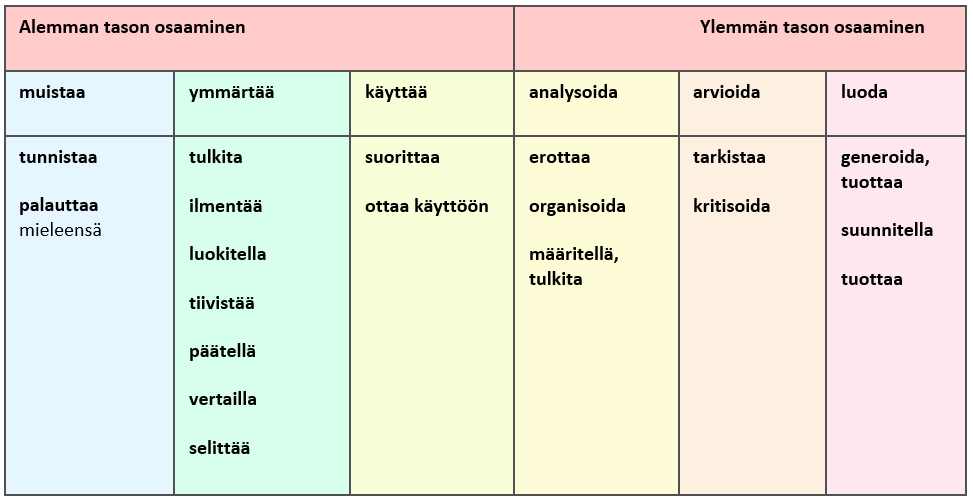
Kognitiivinen oppimisprosessi
Luki-ja oppimisvaikeuksien vaikutus oppilaaseen
Tyypillisiä vaikutuksia ovat:
- epäonnistumisten välttäminen
- poissaolot
- käyttäytymishäiriöt
- keskittymisvaikeudet
- vetäytyminen ja välttely
- sekä motivaatio-ongelmat
Oppimisvaikeudet voivat myös tehdä opiskelusta väsyttävää ja työlästä, jos koko ajan joutuu toimimaan oman jaksamisensa äärirajoilla.

Ideoita siitä, mitä voin tehdä sovittaakseni opetukseni ja oppimateriaalin oppilaille, joilla on luki- ja oppimisvaikeuksia – ja samalla kaikille oppilailleni
Näiden ideoitten tavoitteet ovat:
- Kasvattaa tietoisuutta ja lisätä saavutettavan informaation ja saavutettavan opetuksen aiheen näkyvyyttä ja sen merkitystä elinikäisen tasapuolisen oppimisen mahdollisuuksista
- Tukea opetusta saavutettavan informaation käytössä, kehittämisessä, testaamisessa, arvioinnissa sekä nykyisen käytössä olevan materiaalin saavutettavuuden arvioinnissa
Pitäisikö opetusta ja oppimateriaalia muokata ajatellen oppijoita, joilla on luki- ja oppimisvaikeuksia?
Opettajan on melko helppoa tunnistaa oppilaat, joilla on luki- ja oppimisvaikeuksia. Mutta mitä sitten tehdään, kun tiedetään, että oppilaalla on luki-/oppimisvaikeuksia? Oppilaitoksille sopii itse asiassa oikein hyvin, että ongelma paikallistetaan opiskelijaan eikä opetuksen järjestämiseen. Luki-/oppimisvaikeus-leima kuitenkin merkitsee lopuksi elämää osan opiskelijoista. Tiedetään, että älykkyys ja luki-/oppimisvaikeudet ovat erillisiä ilmiöitä. Luki-ja oppimisvaikeuksisiin liitetään kuitenkin helposti esim. sellaiset käsitykset, että he eivät ole kovin älykkäitä ja he epäonnistuvat koulussa. Epäonnistumista pidetään luonnollisena, ”taudin kuvaan kuuluvana” piirteenä. Erityisiä resursseja (esim. projektit ja niihin liittyvä rahoitus), jotka kohdistuvat näihin oppijoihin, on vaikea löytää ja sellaiset satsaukset voidaan nähdä jopa epäreiluina: Miksi satsata sellaisiin, jotka eivät kuitenkaan pärjää? Olisi parempi käyttää rahoitus ”kehityskykyisten” oppilaiden hyväksi.
Mutta miksi leimata luki-/oppimisvaikeuksiset oppilaat? Näkökulma on mahdollista myös vaihtaa oppilaasta opetukseen ja alkaa kutsua heitä vain erilaisiksi oppijoiksi. Erilaisille oppilaille soveltuva opetustapa mahdollistaa jokaiselle oppijalle sopivan tavan oppia. Haaste onkin siinä, miten luoda hyviä käytäntöjä alentamatta koulun oppimistavoitteita tai yliopiston tai korkeakoulun akateemisia standardeja.
Alle on listattu muutamia henkilöitä, joilla on todettu lukemisen ja kirjoittamisen erityisvaikeus eli dysleksia.
- Walt Disney
- Steven Jobs
- Winston Churchill
- Leonardo da Vinci
- Pablo Picasso
- Graham Bell
- Thomas Alva Edison
- John F. Kennedy
- Albert Einstein
- John Lennon
- Kaarle XVI Kustaa
- Alvar Aalto
- Hjallis Harkimo
- Anthony Hopkins
- Tom Cruise
- jne.

Syitä siihen miksi muokata opetusta ja oppimateriaalia
- Opiskelija saa paremmat edellytykset selviytyä opinnoistaan.
- Opiskelijan oman työskentelyn osuus lisääntyy.
- Opiskelijan suoritukset parantuvat.
- Muutkin opiskelijat hyötyvät opetuksen ja oppimateriaalin sovittamisesta.
- Se on oppilaiden tasa-arvoista kohtelua, minkä vastakohta on syrjintä. Voidaan siis sanoa, että on syrjintää olla muokkaamatta opetusta ja oppimateriaalia.
- Opetuksen muokkaaminen on yksinkertaisesti hyvää käytäntöä, jota muutenkin joka tapauksessa pitäisi tehdä ja hyödyntää olipa ryhmässä mukana henkilöitä, joilla on diagnosoitu luki- /oppimisvaikeus tai ei.
- Kun näin toimitaan, ei ihmisiä tarvitse välttämättä diagnosoida. Vältytään leimaamiselta, osoittelulta ja itseluottamuksen menetyksiltä.
- Opiskelijan osallistuminen lisääntyy, oppimiskokemus paranee.

Keskeisiä tukimuotoja, joita tulisi tarjota oppijoille, joilla on luki- ja oppimisvaikeuksia
- Tunnistaminen, mikä sisältää myös luki-testit ja lausunnon, sekä jatkotutkimuksiin ohjaamisen.
- Yksilöllinen oppimisenohjaus ja tuki.
- Ryhmämuotoinen oppimisenohjaus ja tuki.
- Yhteydenpito tutorin kanssa.
- Opiskelijan omien näkökulmien kysyminen ja etsiminen oppimiseen.
- Opiskelijan tukeminen opinnäytetöiden suunnittelussa ja toteuttamisessa ja esim. rahoituksen etsimisessä.
- Opetushenkilökunnan dysleksia-tietoisuuden ja tuen kehittämiseen tähtäävä ohjaus, koulutus, workshopit sekä ohjeistus siitä, miten toimitaan eri tyyppisissä tilanteissa.
- Muodoltaan helposti omaksuttava oppijaa ajatellen sovitettu opetus ja arviointi.
- Mahdollisuus käyttää henkilökohtaisia teknisiä apuvälineitä kuten puhesynteesiä, äänikirjoja, oikolukua, sananennustusta jne.
- Puheäänentoistojärjestelmien käyttäminen auditiivisien hahmotusvaikeuksien aiheuttaman haitan vähentämiseksi.

Mitä minä voin tehdä ajatellen oppijaa, jolla on lukemisvaikeus
Käytä apuna edellä esitetty heuristiikkoja (katso Teema 2). Näissä oli muun muassa:
- Käytä selkeää fonttia kuten Arial, Verdana, Helvetica ja vähintään kokoa 12.
- Jos mahdollista, sijoita teksti sivulle harvennettuna, kasvata rivinväliä, kavenna palstaa. Muista lyhyet rivit ja vasemmalle tasaus.
- Selitä termit ja anna sanasto.
- Käytä ranskalaisia viivoja tai ydinasialistoja yhtenäisten tekstien sijasta.
- Käytä lämpimiä taustavärejä jne.
Lisäksi:
- Kirjoita tehtävien palaute koneella, ei käsin.
- Käytä systemaattisesti värejä/värikoodeja antaessasi ohjeita ja palautetta.
- Tarjoa mahdollisuus käyttää näytönlukijaa digitaalisessa muodossa olevien tekstien ja internetsivujen lukemisen tukena.
- Tarjoa mahdollisuus käyttää skanneria ja puhesynteesiohjelmaa paperimuotoisten tekstien lukemisen tukena.
- Tarjoa mahdollisuus muuntaa paperimuotoiset tekstit digitaaliseen.
- Tarjoa mahdollisuus käyttää äänikirjoja paperimuotoisten kirjojen rinnalla (Celia-kirjasto).
- Käytä ei-kirjallisia materiaaleja kuten äänitteitä tai videoita aina kun mahdollista.
- Ohjaa opiskelijaa käyttämään kirjastonhoitajan apua ja ohjausta tiedonhaussa.
- Ohjaa oppijaa tekstin ymmärtämisen perusteisiin esim. kertaa hänen kanssaan ennen lukemisen aloittamista seuraavat asiat:
- Mitä haluan tästä tekstistä?
- Mihin kysymyksiin tämä teksti tai kappale vastaa?
- Onko tekstissä johdantokappale?
- Onko tekstissä koontikappale?
- Onko tekstissä kattava sisällysluettelo?
- Onko teksti hyvin taitettu/sommiteltu?
- Onko tekstissä diagrammeja?
- Onko tekstissä väliotsikoita?

Mitä voin tehdä ajatellen oppijaa, jolla on kirjoittamisvaikeuksia
- Tarjoa mahdollisuus saada opetusesitys, muistiinpanot tai tiivistelmä paperilla jo ennen opetusta, jotta oppija voi tutustua siihen ennen opetusta. Ohjaa oppilasta tekemään siihen omat lisämerkintänsä opetuksen aikana.
- Mikäli jaat paperista materiaalia jätä luentotiivistelmiin tilaa muistiinpanoille.
- Selitä, toista ja kirjoita näkyviin uudet termit. Anna niistä lista.
- Anna tai kerro etukäteen tavoitteet ja selkeät sisällön arviointiperustelut.
- Antaessasi kirjoittamisen aiheita, käytä yksiselitteisiä otsikoita.
- Anna riittävästi aikaa taululta (videotykiltä…) kopioimiseen.
- Älä puhu samaan aikaan kun oppilas kirjoittaa muistiinpanoja.
- Oppilaan, jolla on luki- tai oppimisvaikeuksia, on hankala kyetä samaan aikaan
- katsomaan taululle,
- etsimään sieltä oikean kohdan,
- siirtämään katseensa muistiinpanoihin,
- pitämään kirjoitettavan asian mielessään,
- kirjoittamaan muistiinpanoja ja
- keskittymään kuuntelemiseen samanaikaisesti.
- Arvioidessasi tuotoksia, anna erillinen palaute tekstin sisällöstä ja sen esittämisestä esim. oikeinkirjoituksesta.
- Tarjoa mahdollisuus käyttää kynäskanneria muistiinpanojen tekemiseen painetusta tekstistä.
- Tarjoa mahdollisuus käyttää kirjoittamisen teknisiä kompensoivia apuvälineitä kuten tekstinkäsittelylaitetta, puhesynteesiä, puhuvaa oikolukua, sananennustusta, tavutusapua.

Mitä voin tehdä kurssien ja kokeiden suunnittelussa
- On hyvä muistaa, että koekin on ensisijaisesti oppimistilanne.
- Kokeen ei tarvitse olla jäykkä, ulkoa oppimista ja toistamista edellyttävä pelottava seremonia.
- Hyvä koe opettaa itsenäiseen työskentelyyn ja kokonaisuuksien hahmottamiseen, etsimään ja löytämään tietoa sekä arvioimaan ja soveltamaan sitä.
- Hyvä koe opettaa opiskelijaa myöntämään ja korjaamaan omat erehdyksensä ja arvioimaan suoritustaan.
- Kurssien suunnittelussa ja kokeissa voi vaihdella arviointimenetelmiä, suorituksen esittämistapoja ja koemuotoja (muista saavutettavuuden perussääntö: tarjoa vaihtoehtoja ja joustavuutta). Seuraavassa ideoita koe- tai osaamisennäytön muodoista:
- Portfoliot eli näytekansiot
- Omat esitykset /esitelmät
- Videot
- Äänitiedostot (kertomukset, kuunnelmat, äänittämällä vastaaminen kirjoittamisen sijasta..)
- Vapaasti kirjoitetut artikkelit, jutut, kirjoitukset aineistokoe (kokeessa saa käyttää annettua materiaalia tai oppikirjaa)
- Lunttilappukoe, jossa oppilas kirjoittaa – mahdollisesti ohjatusti – itselleen muistilapun kokeeseen.
- Lunttilapun tekeminen auttaa jäsentämään ja löytämään aineiston keskeisen sisällön, jolloin sitä ei tosiasiassa välttämättä tarvitse edes käyttää. Tämä vähentää koekammoa ja toimii hyvin esim. vieraissa kielissä yhdistettynä kielioppikirjan käyttöön.
- Ryhmäkoe–suullinen tai kirjallinen
- Suullinen koe
- Kokeellinen kotitehtävä tai tutkielma
- Etäkoe, tai e-oppimisympäristössä tehty koe (voi käyttää erityistilanteissa, kun opettaja tai oppilas ei ole kouluympäristössä kokeen suorittamishetkellä)
Muista huomioida kokeissa ja tenteissä myös:
- Lisäaikaa10-15min./tunti.
- Kysymykset äänilevyllä tai muuten kuunneltavassa muodossa.
- Mahdollisuus tallentaa vastaukset äänitteinä.
- Väliaikaisen sihteerin tai avustajan käyttö.
- Kysymykset tulostettuna varilliselle paperille.
- Kysymykset isolla fontilla.
- Salli tietokoneen tai tekstinkäsittelylaitteen käyttö.
- Salli työskentely erillisessä huoneessa.
- Tarjoa tarkastus- ja oikeinkirjoituslista tai salli sellaisen käyttö.

Mitä voin tehdä puhumis- ja kuuntelutilanteissa
- Anna selkeät arviointikriteerit esityksille ja tuotoksille – olivatpa ne missä muodossa tahansa.
- Rohkaise käyttämään visuaalista kommunikointia kuten merkkejä, kuvia, havainnollistavia kuvioita…
- Käytä elektronista taulua aina kun se on mahdollista ja anna sillä tehty opetus tallennettua opiskelijalle. Näin hän saa mahdollisuuden kerrata siitä opetuksen etenemisen vaihe vaiheelta.
- Käytä puheäänen vahvistusjärjestelmää, mieluimmin sellaista, jossa toistetun äänen laatua voi säätää. Kokemusten mukaan säädettävä puheäänentoistojärjestelmä helpottaa monia luki- ja oppimisvaikeuksisia oppijoita.
Huomioi, että ainakin 70 %:lla luki-/oppimisvaikeuksista oppijoista on auditiivisen erottelun pulmia. He eivät ehdi erotella ja prosessoida kaikkea mitä sanot tavallisesta puheestasi: Kysymykset äänilevyllä tai muuten kuunneltavassa muodossa.
- Ole kärsivällinen!
- Valmistaudu toistamaan ohjeet.
- Käytä helpottavia, johdattelevia ja ohjaavia kysymyksiä.
- Rohkaise käyttämään tallentavia äänityslaitteita muistiinpanojen tekemisessä: Mahdollista videonauhoitus tai äänitys muistiinpanojen tekemisen muotona. Huomioi ja helpota sen toteuttamista aina kuin tällainen tallennusmuoto on käytettävissä.

Mitä voin tehdä numeroita käsiteltäessä
- Anna puhelinnumerot ”ranskalaiseen tyyliin” ryhmiteltyinä sekä puhuttaessa että kirjoitettaessa, esim. 06 73 83 401 (lausutaan: nollakuusi, seitsemänkymmentäkolme, kahdeksankymmentäkolme, neljäsataayksi).
- Tarkista, että numerot on kirjoitettu oikein ja että ne ovat selviä.
- Anna pitkät numerot paperilla.
- Käytä teknisiä apuvälineitä kuten laskukoneita ja salli opiskelijalle niiden käyttö.
- Konkretisoi, pudota matikka maan pinnalle, tarjoa käyttöön kaikki tietämäsi ja keksimäsi “jopot, jekut ja kikat” asioiden ankkuroimiseksi vanhaan tietoon sen sijaan, että tieto leijuisi irrallisena “abstraktimaailmassa”.

Miten voin tukea oppijaa oman työnsä organisoimisessa
- Kysy opiskelijalta mikä voisi olla hänelle avuksi.
- Tarjoa aineistosta yksinkertaisia kuvia, karttoja, suunnitelmia, tiivistelmiä ja diagrammeja.
- Käytä merkeissä ja signaaleissa värejä ja grafiikkaa.
- Täydennä suullisia ohjeita yksinkertaisilla selkeillä kirjallisilla ohjeilla.
- Huomioi mahdollisuus lähettää tai antaa informaatio digitaalisessa muodossa.
- Vältä useita lähekkäisiä tehtävienpalautuspäiviä.
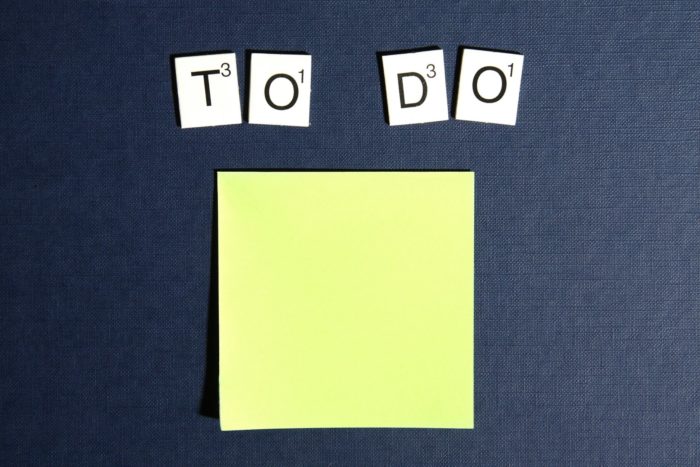
Mitä voin tehdä ryhmätilanteissa
- Minimoi kopioiminen taululta, piirtoheittimeltä, fläppitaululta tms. vastaavalta “näytöltä”. Jaa materiaali myöhemmin sähköisenä
- Tee ääneen lukeminen vapaaehtoiseksi.
- Jaa kaikki oheismateriaali kaikille oppilaille värillisellä paperilla –siis ei pelkästään oppilaille, joilla on luki-ja/tai oppimisvaikeuksia.
- Kirjoita vaikeat sanat esiin kaikille.
- Pidä informaatio näytöllä tai esillä riittävän kauan hitaillekin lukijoille.
- Säilytä luottamuksellisuus. Oppilaat, joilla on luki- ja/tai oppimisvaikeuksia, eivät ehkä halua, että kaikki tietävät heidän pulmistaan.

Miten teen merkintöjä kurssitöihin, kirjallisiin töihin, esitelmiin jne.
- Anna selvät ohjeet etukäteen niin, että opiskelija tietää mitä häneltä odotetaan.
- Pyydä opiskelijalta ensin vastauksen ”luurankoa” tai luonnosta, jos aika ja tilanne suinkin sallii.
- Hyväksy lisäajan käyttö: Oppilaat, joilla on luki ja/tai oppimisvaikeuksia käyttävät paljon aikaa lukemiseen ja kirjoittamiseen.
- Arvioi oppimistuloksia suhteessa niihin tavoitteisiin, jotka heijastavat oppiaineesi keskeisiä sisältöjä, ei suhteessa kieleen tai oikeinkirjoitukseen.
- Käytä suullista arviointia. Saat enemmän tietoa oppijan tiedoista kuin vain kirjallisella kokeella.
- Huomioi ei-lineaariset ja epäsuorat (stressittömät) arviointimenetelmät, esim. portfoliot.
- Korjaa kirjoitusvirheitä valikoiden (esim. vain oppiaineen keskeinen tekninen sanasto). Oleellisinta on tekstin sisältö ja se, että kirjoittamisen ilo/halu ei katoa.
- Käytä kahta erilaista kynää, joista kumpikaan ei ole punainen: toista sisällön ja toista oikeinkirjoituksen ja kieliopin asioiden kohdalla.
- Kirjoita kommenttisi selkeässä luettavassa muodossa, mieluummin koneella. Monilla, joilla on luki- ja/tai oppimisvaikeus, on vaikeuksia lukea käsinkirjoitettua tekstiä.
- Korjaa oppijan kieltä antamalla kirjallinen palaute yhdessä suullisen palautteen kanssa. Tämä tapa johtaa oppimistuloksiin pitkällä tähtäyksellä paremmin kuin pelkkä kirjallinen palaute.
- Voit tiedustella varovasti oppilaaltasi käyttääkö hän oikolukua. Älä kehota häntä käyttämään sitä kysymättä, sillä saattaa olla että hän käyttää sitä jo paljon – ja valitsee siitä vääriä vaihtoehtoja, erityisesti jos hänellä ei ole käytössään puhuvaa oikolukua, jossa vaihtoehdot voi kuunnella.

Mitä voin tehdä suunnitellessani internetsivuja opetukseen
- Varmista, että navigointi on helppoa. Sivukartta, josta pääsee suoraan mille tahansa sivulle on oleellinen.
- Varmista, että omalle koneelle ladattuja sivuja voi lukea offline –tilassa.
- Vältä liikkuvaa tekstiä ja kuvia. Ne aiheuttavat ongelmia sellaisille lukijoille, joilla on visuaalisen hahmotuksen vaikeuksia. Se haittaa myös niitä lukijoita, jotka käyttävät tekstinlukuohjelmia (näytönlukijaa tai puhesynteesiä).
- Vältä palstojen käyttöä internetsivuilla. Osa näytönlukijoista ja puhesynteeseistä seuraa rivejä palstoista välittämättä ja siis hyppii palstalta toiselle. Tekstistä tulee käsittämätöntä ”sillisalaattia”.
- Tarjoa mahdollisuus vaihtaa taustaa ja/tai fontin väriä ja kokoa. Jos se on mahdotonta, käytä tummia kirjaimia kalpean pastellinvärisellä taustalla.
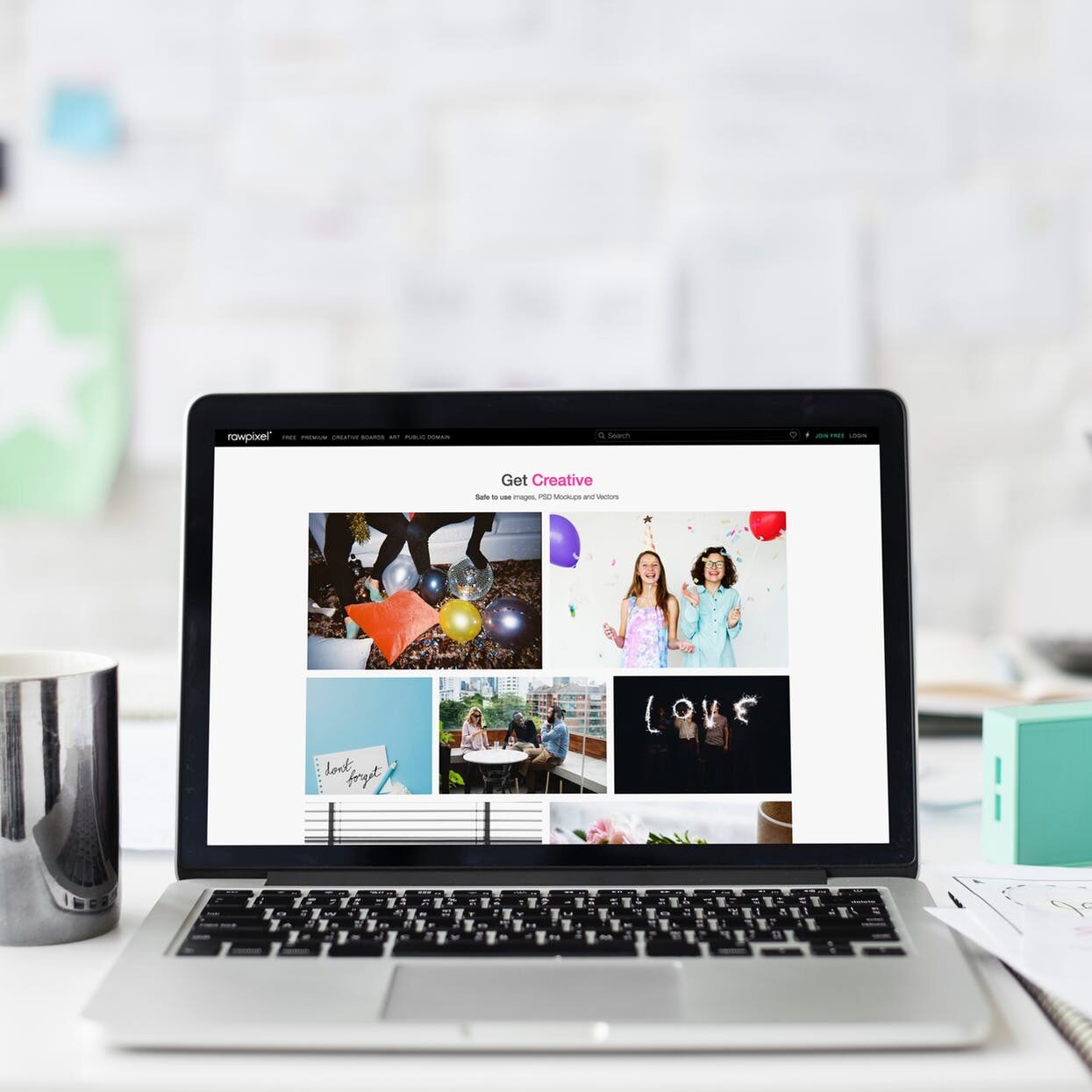
Miten huomioin emotionaaliset tekijät
- Vältä julkista keskustelua oppilaan luki-/oppimisvaikeuksista. Huomioi, että jokaisella on oikeus säilyttää kasvonsa ja tulla esiin siinä tahdissa kuin itse kokee hyväksi.
- Huomaa, että aggressiivinen tai häiritsevä käytös voi olla pelon tai ahdistuneisuuden peittelyä.
- Oppijan tukeminen ei tarkoita, että hänet vapautettaisiin vastuusta. Hän ei saa syyttää luki- ja/tai oppimisvaikeus -diagnoosia kaikista pulmistaan.
- Osoita hyvällä tavalla, että olet tietoinen luki-/oppimisvaikeuksista ilmiönä ja yleisesti yksilön ominaisuutena ja että se on hyväksyttävää. Huomioi erityisesti opiskelijan stressi.
- Anna tietoa olemassa olevasta ohjauksesta ja oppimisen tukimuodoista ja ohjaa käyttämään niitä.

Strategioita, joita aikuiset ja nuoret opiskelijat, joilla on luki- ja oppimisvaikeuksia, kertovat itse käyttävänsä
Luentojen ja oppituntien aikana:
- Käytän käsitekarttoja (mindmap).
- Kirjoitan tärkeät asiat muistiin heti.
- Keskustelen opittavista asioista ystävieni kanssa.
- Kysyn ystäviltä ja opettajilta.
- Teen itse muistiinpanoja äänitteinä.
- Sovin opettajan kanssa siitä, että saan tallentaa opettajan opetusta äänitteenä.
Kirjoittaessa:
- Käytän tekstinkäsittelylaitetta ja siirrän sen sitten apuvälineohjelmaan korjattavaksi
- Käytän kirjoittamisen apuvälineohjelmaa (puhesynteesi, puhuva oikoluku, puhuva sananennustus, tavutusapu…).
- Siirrän työkirjojen sivut tietokoneelle ja kuuntelen tehtävät puhesynteesillä, sitten kirjoitan vastauksen näppäimistöllä ja tulostan sivun opettajalle.
- Käytän käsitekarttoja (Mindmap).
- Pyydän apua ystävältä tai avustajalta.
Luettaessa:
- Käytän korostuskyniä.
- Käytän värillistä tai raidallista muovikalvoa tekstin päällä vähentämässä kontrastia.
- Seuraan tekstiä sormella tai kynällä.
- Käytän tavallista viivoitinta tekstin seuraamiseen.
- Käytän värillistä läpinäkyvää lukuikkunaviivotinta tekstin seuraamiseen ja kontrastin vähentämiseen.
- Käytän Screen Ruleria (digitaalinen suurentava näyttöviivoitin).
- Jaan sanat mielessäni osiin, joskus kynälläkin. Pystyn lukemaan lyhyitä tavuja helpommin.
- Luen ääneen.
- Puhun kirjalle. Keskustelen tekstin kanssa.
- Asetan kysymyksiä itselleni, esim. Mihin kysymykseen tämä kappale vastaa?
- Jaksotan tekstiä. Tiedän, että kykenen keskittymään korkeintaan 15 minuuttia. Kun huomaan väsyväni, pidän minuutin tai parin tauon. Sen jälkeen voin taas työskennellä 15 minuuttia.
- Käytän värejä.
- Tiivistän tekstiä ja muokkaan sitä omakseni.
- Käytän puhesynteesiohjelmaa ja äänikirjoja tekstin kuunteluun.
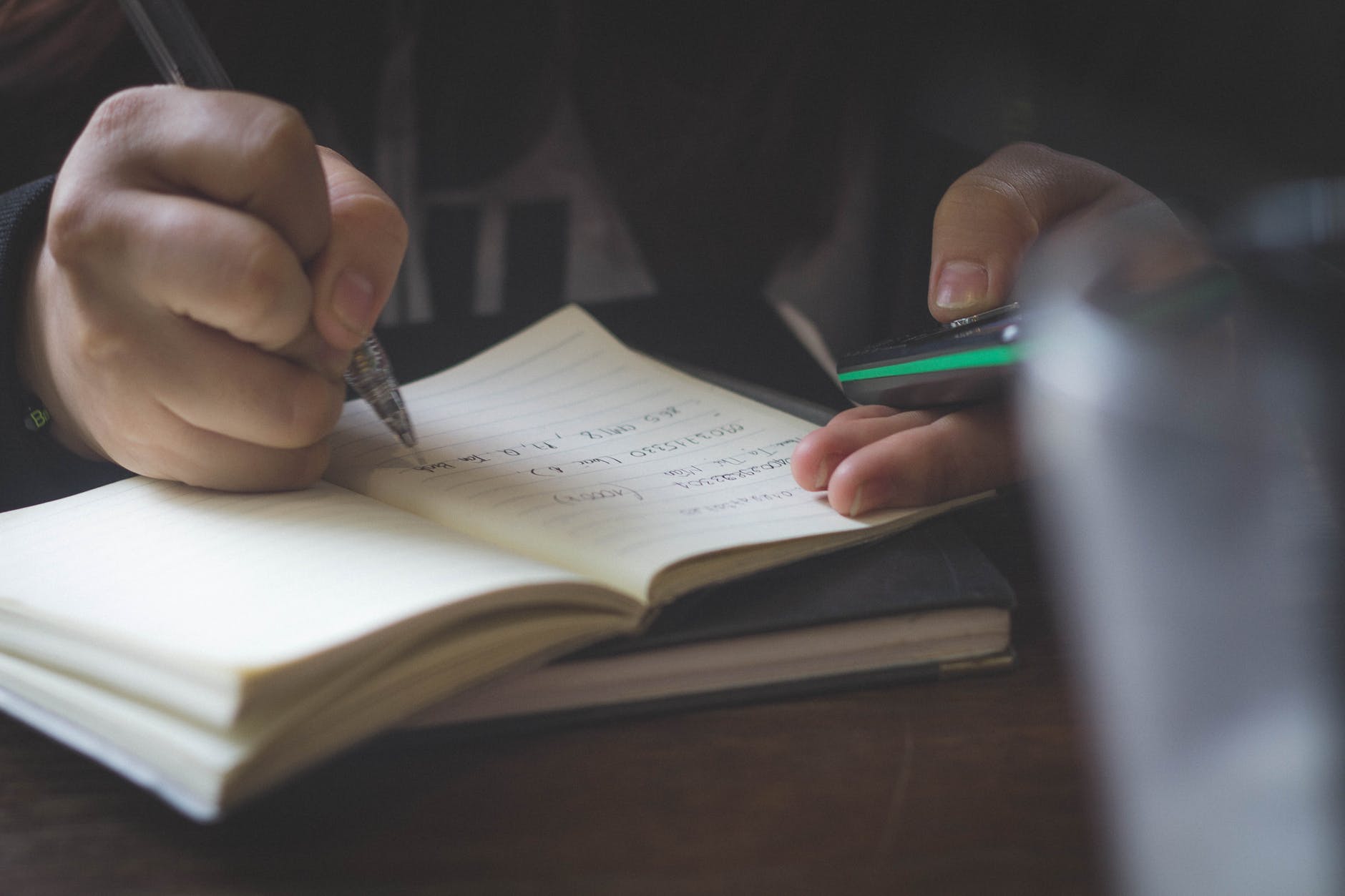
Mitä ovat kompensoivat lukiapuvälineet
Joskus, saavutettava materiaalikaan ei riitä esteiden poistamiseksi. Tällöin on tärkeää että hyödynnetään lukemisen ja kirjoittamisen tueksi tarkoitettuja Luki-ohjelmista puhuttaessa, tarkoitetaan yleensä tietokoneohjelmia, joita mm. erityisopettajat käyttävät oppilaidensa kanssa pienluokassaan harjoitusohjelmina täydentämään ja monipuolistamaan lukemisen ja kirjoittamisen harjoittelua [14].
Kompensoivat lukiapuvälineohjelmat ovat ohjelmia, joiden käyttö voi toimia myös harjoituksena, mutta jotka on ensisijaisesti tarkoitettu jatkuvaan käyttöön niissä normaaleissa tehtävissä, joista joka tapauksessa on selvittävä.
Kompensoivat luki-apuvälineet:
- Auttavat oppilasta, jolla on luki-vaikeus, kirjoittamaan, lukemaan ja ymmärtämään tekstejä paremmin.
- Eivät ole pelkästään harjoittelua varten, mahdollistaa uusien asioiden tasavertoista oppimista.
- Käyttäjät ovat kaiken ikäisiä.
Lukiapuvälineet voivat olla esimerkiksi:
- äänikirjoja
- äänikirjojen kuunteluohjelmia tai –laitteita
- puhesynteesejä (erikielillä)
- lukemista ja oikeinkirjoittamista monipuolisin ominaisuuksin tukevia erityisohjelmia
- vaihteleviin tarpeisiin tarkoitettuja skannereita
- vaihtoehtoisia muistiinpanovälineitä
- menetelmiä, joilla muistiinpanot tallennetaan muulla tavalla kuin kirjoitettuna tekstinä, esim. kuvana, videona, äänitallenteena tai niiden yhdistelmänä.
- Kompensoivia lukiapuvälineohjelmia saa tietokoneelle, tabletille tai älypuhelimelle.
E-kirjallisuus, -lehdet ja -oppikirjat.
- oppikirjoja julkaistaan enenevässä määrin e-painoksina, joista opettaja voi muokata oman versionsa ja oppilaat käyttää suoraan omalla tietokoneellaan tai netissä.
- Nettikirjakaupat myyvät e-kirjoja.
- Kirjastot lainaavat e-lehtiä ja e-kirjoja.
- E-kirjoja ja -lehtiä luetaan erillisillä lukulaitteilla, tietokoneella, tableteilla tai älypuhelimella.
MP3-tiedostojen tuottaminen
- Hyvänlaatuisilla sanelulaitteilla tehdyn äänityksen voi tallentaa MP3-muodossa ja siirtää tietokoneelle tai muulle tavalliselle MP3-kuuntelulaitteelle.
Muistiinpanoja muuten kuin kirjoittaen:
- Puhelimen äänitysominaisuus
- Sanelemalla tekstiä
- Valokuvat, kuvasarjat ja videonpätkät / kamera
- Äänimuistiinpano-ohjelmat esim. AudioNote
- Sanelulaitteet
- C-Pen kynäskanneri ja muut äänittävät tai tallentavat kynät

Ohjelmat ja sovellukset, jotka sisältävät puhesynteesin
Maksuttomia ohjelmia ja sovelluksia, joita voidaan käyttää lukiapuvälineenä, on tarjolla monia ja lähes kaikille laitteille. Tärkeintä on ensin tunnistaa tarve, jonka jälkeen voidaan etsiä sekä tarpeeseen että käyttöympäristöön sopiva apuväline. Usein miten sopiva apuväline löytyykin oppilaan omien laitteiden asetuksista, jolloin erillisiä sovelluksia ei välttämättä edes tarvita ladata.
Tarve voi olla esimerkiksi:
- Tekstin kuuntelu, joka tarkoittaa, että voit kuunnella tekstin puhesynteesin lukemana. Puhesynteesi siis muuttaa näytöllä olevan tekstin puheeksi. Näitä puhesynteesi ominaisuuksia tarjolla useilla laitteilla itsessään, esimerkiksi Windows 10, Mac, Android, iPhone, iPad, sekä selaimissa, kuten Google Chrome, Edge ja myös Office 365 työkaluissa esim. WordOnline:ssa. Näiden lisäksi älylaitteille on olemassa erilaisia sovelluksia, jotka tarjoavat samoja ominaisuuksia mutta poiketen edellisistä ne voivat sisältää myös OCR-toiminnon. OCR (Optical Character Recognition) avulla voit kuunnella myös valokuvissa sijaitsevaa tekstiä tai muita ei-digitaalisessa muodossa olevia tekstejä esimerkiksi skannaamalla teksti kirjaston seinällä olevasta mainoksesta. OCR-toiminto löytyy muun muassa Google Translate ja Prizmo Go sovelluksista.
- Puhe tekstiksi, joka tarkoittaa, että voit muuttaa puheesi tekstiksi kirjoittamisen sijaan, eli sanelemalla. Näin ominaisuuksia löydät muun muassa laitteista ja ohjelmista: Office 365 Word, Word Online, Mac, iPhone, iPad, Android, Google Docs, ja lisäksi Googlen ympäristöön tarkoitettu Read&Write Google Chrome selainlaajennus.
- Keskittyminen, johon voit käyttää ns. lukunäkymää. Lukunäkymän avulla voit muun muassa muokata verkkosivun tekstin kokoa, fonttia, taustaväriä, sekä kohdistaa keskittymisesi pelkästään tekstiin kohdistamalla tiettyyn riviin tai poistamalla muut verkkosivun elementit lukemisen ajaksi. Nämä asetukset löytyvät esimerkiksi Word Onlinessa, Edge ja Safari selaimissa, sekä Google Chromessa Mercury Reader selainlaajennuksen avulla.
Tarkemmat tiedot ja ohjeet siitä, miten nämä edellä mainitut ominaisuudet saadaan käyttöön, löydät sivustolta https://www.smaly.fi/, jota ylläpitää Datero ry.

Esimerkki: Neljä tapaa sujuvoittaa tietokoneella lukemista
Seuraavassa lyhyt esimerkki siitä, kuinka voit sujuvoittaa tietokoneella lukemista eri tavoin. Ohjeet koskevat:
- Tekstin kuuntelun Word ja Outlook-ohjelmissa.
- Kaoottisten nettisivujen siistimisen.
- Nettisivujen tekstin kuuntelun.
- PDF-dokumentin kuuntelun.
Tekstin kuuntelu Word ja Outlook-ohjelmissa
Ota käyttöön Lue-toiminto pikatyökaluriviltä. Lataa tarvittaessa lisää kieliä. Pikanäppäinten käyttö tekee kuuntelemisesta sujuvampaa.
- Aloita tai lopeta lukeminen:
Ctrl + Alt + välilyönti - Pause tai Play:
CTRL + väli lyönti - Lue edellinen kappale:
CTRL + vasen nuoli - Lue seuraava kohta:
CTRL + oikea nuoli - Lisää puhenopeutta:
ALT + oikea nuoli - Hidasta puhetta:
Alt + vasen nuoli
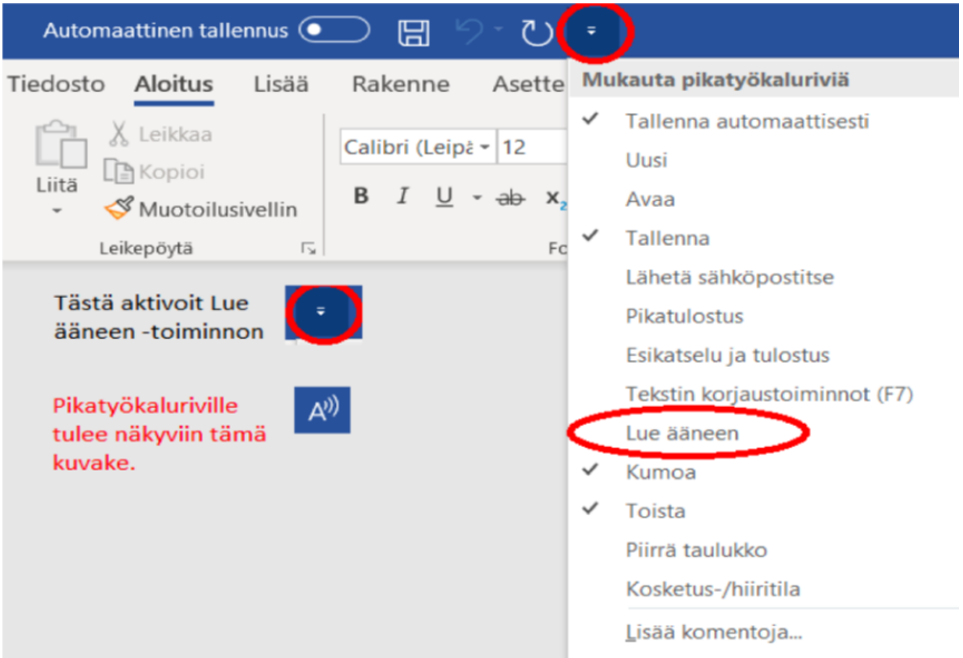
Oppimistyökalu (Wordissä näytä otsakkeen alla) tarjoaa lisää tapoja mukauttaa asiakirjaa oppimistyyliisi sopivaksi. Kokeile esimerkiksi, sarakkeen leveyden säätämistä tai taustavärin mukauttamista.
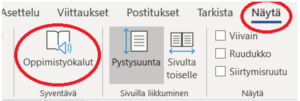
Kaoottisten nettisivujen siistiminen
Voit selkeyttää nettisivuja käyttämällä lukunäkymää. Toiminto poistaa tarpeettoman sälän.
- Edge-selaimessa toiminto löytyy osoiterivin oikeasta reunasta. Avaa haluamasi alasivu tai artikkeli ja valitse lukunäkymä-kuvaketta.
Lukunäkymän pop-up työkaluriviltä voit myös
muokata taustaväriä ja kirjaisimen tyyppiä ja kokoa. - Google Chromessa saat toiminnon lataamalla Chrome Web Storesta laajennuksen Mercury Reader (ilmainen). Kannattaa myös ladata laajennus Go Extensions tulevien laajennusten hallintaan.
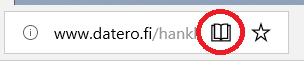
Nettisivujen tekstin kuuntelu
- Microsoft Edge: Maalaa haluttu teksti ja napsauta sitä hiiren kakkospainikkeella, valitse valikosta ”Lue ääneen”.
- Google Chrome: Voit ladata tarpeisiisi soveltuvan laajennuksen, kokeile esim. Read aloud-laajennusta.
PDF-dokumentin kuuntelu on Windows 10:ssa sujuvaa. Napsautat auki olevaa dokumenttia, jolloin esiin tulee ”Lue ääneen” työkalut.
Hyväksi lopuksi
Luki-/oppimisvaikeudet ovat yleisiä. Kyseessä on vähän eri tyylillä, toisinaan myös eri alueilla, informaatiota prosessoivat aivot. Emme korosta erityisesti esim. sellaisia varsin yleisiä aivojen toimintatyyppejä kuin “musiikkivammaisuus”, “taidevammaisuus” tai “suunnistamisvammaisuus”. Miksi patologisoisimme luki- ja/tai oppimispulmat? Luki-ja/tai oppimisvaikeuksien olemassaolon huomioiva opetustapa, oppimateriaalit ja arviointi tekevät patologisoimisen tarpeettomaksi.
Avainasia on kohdata oleelliset oppimisen ilmiöt, etsiä oppijan näkökulmia omaan oppimiseensa ja kysyä oppijalta itseltään mikä häntä auttaisi. Oppilaitoksen ohjauksen ja tukimuotojen tulisi olla koulun tai oppilaitoksen toiminnassa normaalijärjestelyjä, ei jotain erityistä.
On hyvä muistaa, että erilaiseen toimintatapaan ja tiedon prosessointiin kätkeytyy myös kykyjä, joita ”taviksilla” ei ole, ja mahdollisuus toimia myönteisellä tavalla erilaisesti. Miksi muuten esim. teknisillä ja taiteen aloilla opiskelisi paljon lukivaikeuksisia opiskelijoita? Samanarvoisuus merkitsee sitä, että epäonnistuminen tai onnistuminen on yhtä mahdollista kenelle tahansa.

Lähteet
Inés Gil-Jaurena and Sandra Kucina Softic. 2016. Aligning learning outcomes and assessment methods: a web tool for e-learning courses. International Journal of Educational Technology in Higher Education 13, 1 (March 2016), 17. DOI:https://doi.org/10.1186/s41239-016-0016-z
Marja-Sisko Paloneva. 2014. Lukemisen ja kirjoittamisen kompensoivat apuvälineet.
Marja-Sisko Paloneva. 2015. Ideoita siitä, mitä voin tehdä sovittaakseni opetukseni ja oppimateriaalin luki- ja oppimisvaikeuksisille oppijoille – ja samalla kaikille oppilailleni. Retrieved from https://www.datero.fi/assets/Uploads/materialsidan/Ideoita-saavutettavasta-opetuksesta.pdf





